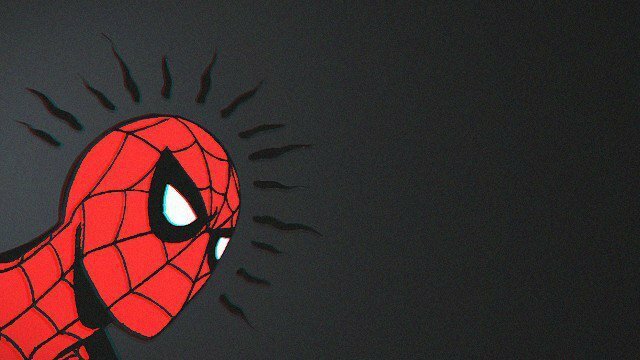الشروع في العمل مع Google Tag Manager: دليل المبتدئين: ممتحن وسائل التواصل الاجتماعي
تحليلات كوكل تحليلات الفيسبوك مدير علامات جوجل / / November 17, 2020
هل تحاول فهم برنامج إدارة العلامات من Google؟ هل تبحث عن طريقة أسهل لتثبيت التعليمات البرمجية على موقع الويب الخاص بك؟
في هذه المقالة ، ستكتشف الأجزاء الثلاثة لبرنامج إدارة العلامات من Google (العلامات والمشغلات والمتغيرات) و تعرف على كيفية استخدام قوالب إدارة العلامات من Google لإضافة تتبع للأنشطة على موقع الويب والشبكات الاجتماعية بسهولة وسائل الإعلام. ستكتشف أيضًا كيفية إعداد تتبع البكسل لأحداث Facebook القياسية.
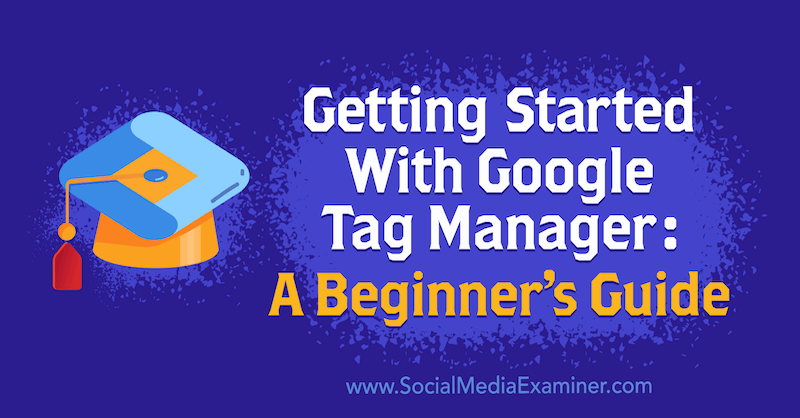
لبدء استخدام Google Tag Manager ، اقرأ المقالة أدناه للحصول على إرشادات تفصيلية سهلة المتابعة أو شاهد هذا الفيديو:
ما هو Google Tag Manager؟
قبل أن نتطرق إلى كيفية استخدام برنامج إدارة العلامات من Google ، فلنتحدث عن ماهية مدير العلامات. يساعدك مدير العلامات على إدارة جميع قياساتك في مكان واحد. يمكنك إخبار مدير العلامات الخاص بك أنه عندما يشتري شخص ما شيئًا ما ، يُرجى إخبار Facebook و Google Analytics و Google Ads و LinkedIn وأي مكان آخر تعلن فيه. بهذه الطريقة ، يتم تنسيق جميع منصاتك والحصول على مصدر واحد للحقيقة من مدير العلامات الخاص بك.
عندما أصبح مديرو العلامات متاحين لأول مرة لمعظم المسوقين ، كانوا أدوات مدفوعة الثمن باهظة الثمن. لم يمض وقت طويل بعد ، أنشأت Google Google Tag Manager ، وهو منتج مجاني يمكن لأي شخص استخدامه للمساعدة في تحسين قياس نتائج التسويق.
لاستخدام Google Tag Manager ، انتقل إلى tagmanager.google.com و أنشئ حسابك. بمجرد إعداد حسابك ، سترى شاشة النظرة العامة هذه:
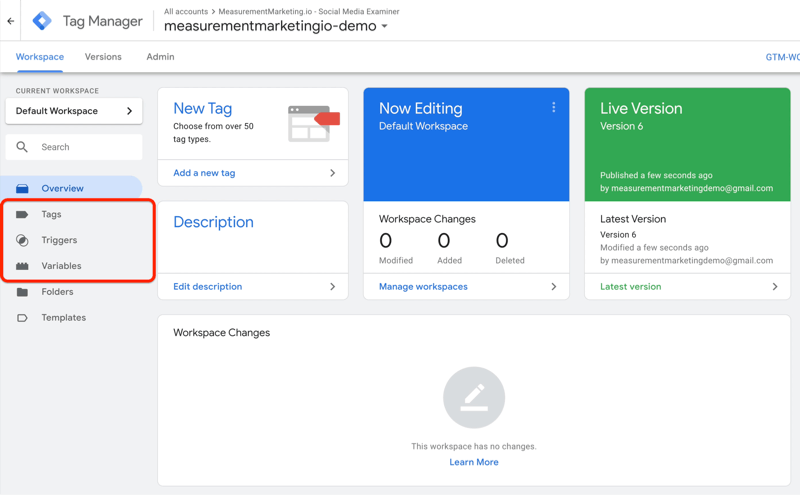
# 1: كيف يعمل برنامج إدارة العلامات من Google: العلامات والمشغلات والمتغيرات
من السهل الخلط بين برنامج إدارة العلامات من Google إذا كنت لا تفهم كيفية عمل الأجزاء والقطع معًا. إذن ما هي تلك الأجزاء والقطع؟ هناك ثلاثة فقط: العلامات والمشغلات والمتغيرات.
علامات إدارة العلامات من Google
لنبدأ بالعلامات التي تخبر Google Tag Manager ماذا تريدها أن تفعل.
أدناه ، يمكنك مشاهدة بعض الأمثلة على العلامات التي تم إعدادها. في هذه الحالة ، هناك علامة ترسل مشاهدة صفحة إلى Facebook Analytics (FB - PageView) ، وهي علامة ترسل حدثًا إلى Google Analytics (GA - Event - Click Report) ، علامة تخبر Google Analytics بحدوث مشاهدة للصفحة (GA - عرض الصفحة) ، و الآخرين.
هذه هي جميع الأشياء التي تطلب من إدارة العلامات القيام بها. أنت توعز إلى برنامج إدارة العلامات من Google لإخبار هذه الأنظمة الأساسية بحدوث هذه الإجراءات على موقعك على الويب.
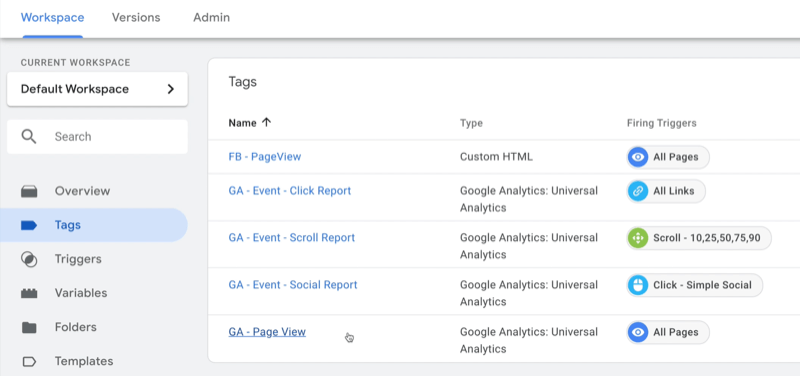
مشغلات إدارة العلامات من Google
التالي حتى المشغلات. عندما تقوم بإعداد المشغلات ، أنت تقول متى تريد من برنامج إدارة العلامات من Google تنفيذ الأشياء التي تطلب منه القيام بها.
على سبيل المثال ، باستخدام مشغل كل الروابط أدناه ، فإنك تخبر برنامج إدارة العلامات من Google أنه في أي مرة ينقر فيها شخص ما على رابط ما ، يرجى القيام بهذا الشيء. هناك رابط آخر لرابط نقرة معين (انقر - اجتماعي بسيط). في هذه الحالة ، أنت تقول أنه إذا نقر شخص ما على هذا الرابط بعينه ، فيجب على برنامج إدارة العلامات من Google فعل شيء ما.
هناك أيضًا مشغل للتمرير. إذا أردت في أي وقت أن تعرف إلى أي مدى يقوم الأشخاص بالتمرير لأسفل صفحتك - 10٪ أو 25٪ أو 50٪ أو 75٪ أو 90٪ من الطريق - فقد غطيت Tag Manager. هناك أيضًا أجهزة ضبط الوقت ، ومشغلات الرؤية حيث تظهر أجزاء معينة من الصفحة ، وحتى تشغيل مقاطع فيديو YouTube.
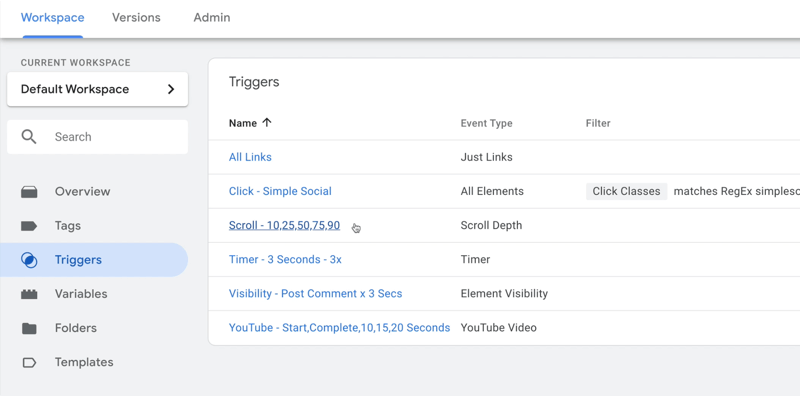
متغيرات إدارة العلامات من Google
المتغيرات هي الجزء الثالث من Google Tag Manager. هذه هي المعلومات التي سيحتاجها Google Tag Manager لإنجاز المهمة. لتصور هذا الأمر ، ربما يحتاج برنامج إدارة العلامات إلى عنوان URL للصفحة أو متغير إعدادات Google Analytics الذي يحدد الحساب لإرسال التفاصيل إليه.
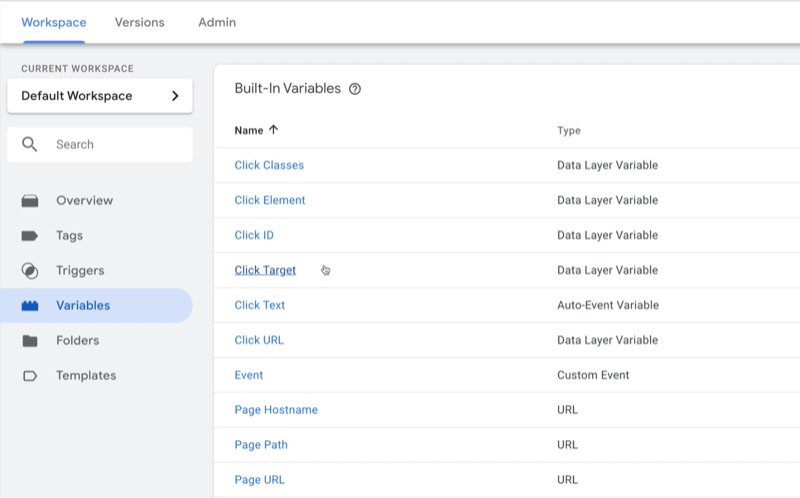
# 2: إعداد علامة في Google Tag Manager
الآن بعد أن أصبحت على دراية بالعلامات والمشغلات والمتغيرات ، فلنلقِ نظرة على بعض الأمثلة السابقة واستكشف كيفية إعداد علامة في برنامج إدارة العلامات من Google.
سنبدأ بعلامة مشاهدة الصفحة في Google Analytics (GA - عرض الصفحة). عند النقر فوقه ، هذا هو الشكل الذي سيبدو عليه:
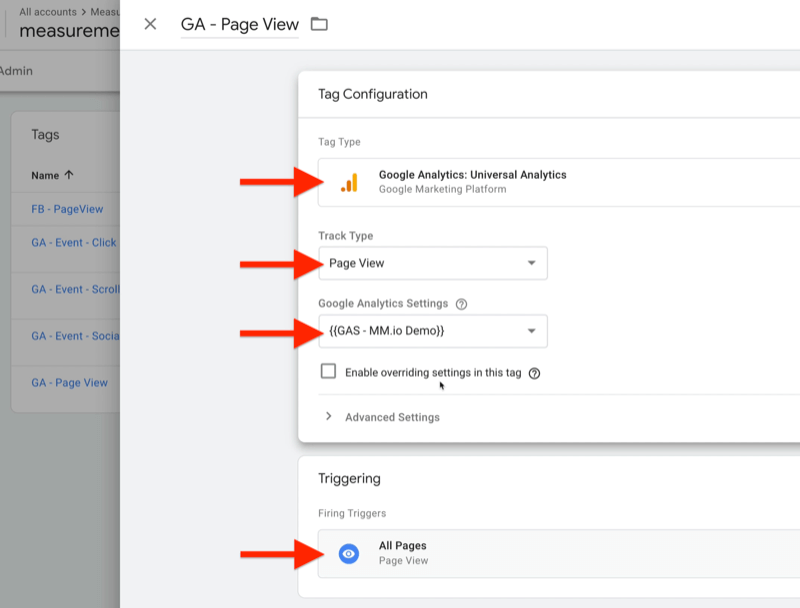
هذه العلامة بسيطة جدا. يخبر إدارة العلامات أنه عندما يهبط شخص ما على صفحة على موقع الويب الخاص بك (مشغل كل الصفحات) ، أخبر Google Analytics (نوع العلامة) بحدوث مشاهدة للصفحة (نوع المسار). المتغير الذي يحدد رقم حساب Google Analytics هو {{GAS - MM.io Demo}}.
يمكنك فعل الشيء نفسه مع Facebook PageView pixel. فقط احصل على رمز البكسل من Facebook وانسخها في علامة. لاحظ أن المشغل هو نفسه — كل الصفحات. لذلك عندما يصل شخص ما إلى صفحة على موقع الويب الخاص بك ، يعرف كل من Facebook و Google Analytics لأن Google Tag Manager أخبرهم بذلك. يحصل كلا النظامين الأساسيين على نفس المعلومات في نفس الوقت ، لذا فمن المرجح أن يتفق كل منهما مع الآخر.
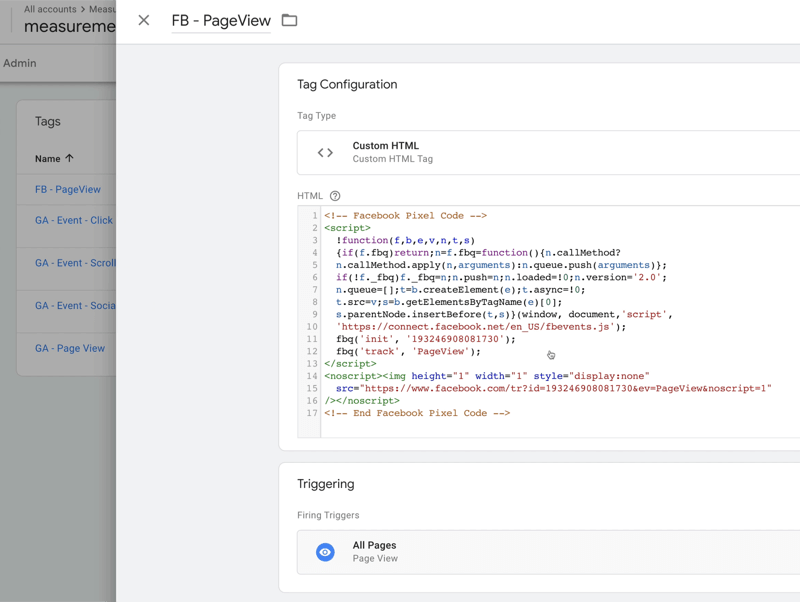
بعد ذلك ، سنلقي نظرة على حدث Google Analytics يسمى تقرير التمرير. تم إعداد العلامة أدناه لإخبار برنامج إدارة العلامات من Google بالإبلاغ عندما يقوم شخص ما بالتمرير إلى أسفل أي صفحة على موقعك. يمكنك إعداد المشغل ليقول ، "عندما يقوم شخص ما بالتمرير بنسبة 10٪ أو 25٪ أو 50٪ أو 75٪ أو 90٪ من الطريق إلى أسفل إحدى صفحاتي ، من فضلك أخبر Google Analytics ببعض الأشياء عن هذا التمرير ". يخبر هذا المشغل بالصفحة التي يتصفحونها ومدى المسافة التي وصلوا إليها التمرير.
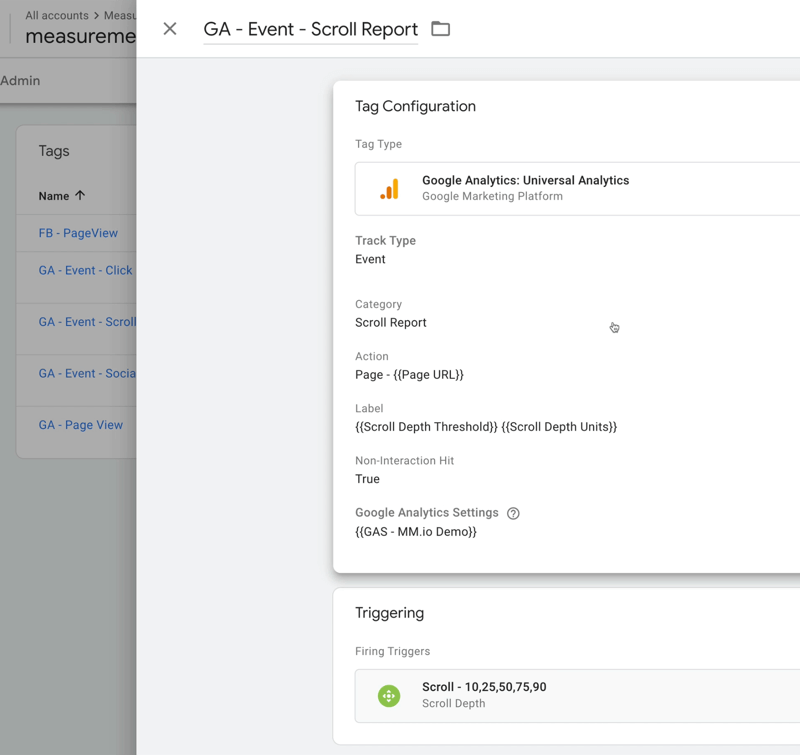
الآن بعد أن فهمت بعض الأشياء الرائعة التي يمكنك القيام بها باستخدام برنامج إدارة العلامات من Google ، دعنا نلقي نظرة على الأنواع المختلفة من العلامات المتاحة لك. ابدأ بالنقر فوق جديد في الجزء العلوي الأيسر من قائمة العلامات.
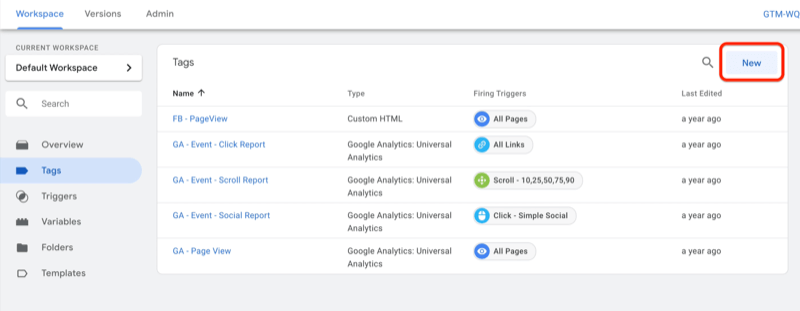
في الشاشة التالية ، انقر فوق مربع Tag Configuration في الأعلى.
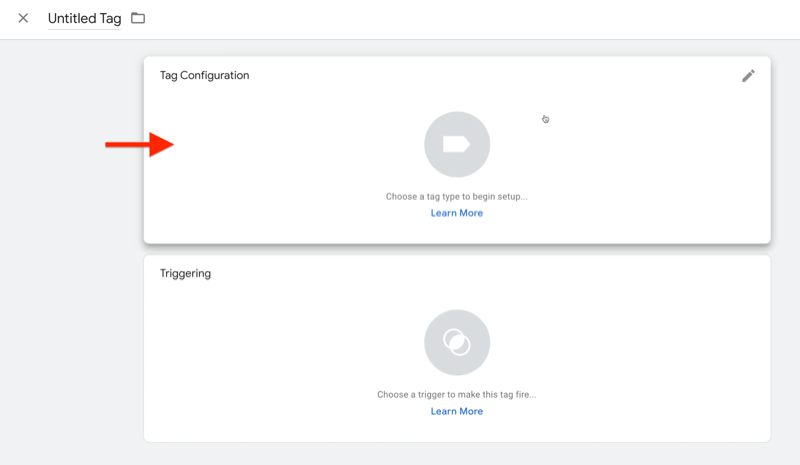
على الجانب الأيمن من الشاشة ، يمكنك رؤية الأنواع المختلفة من العلامات للاختيار من بينها. إذا كنت تستخدم Google Optimize أو إعلانات Google ، على سبيل المثال ، فسترى علامات لتلك الأنظمة الأساسية.
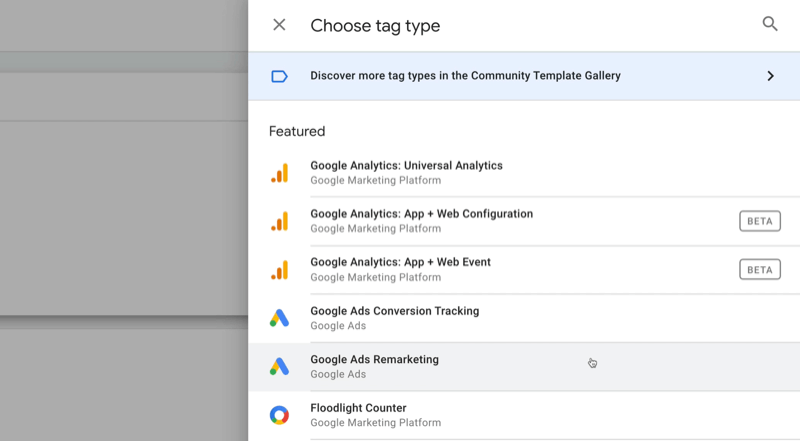
ضع Google Analytics في العمل من أجل عملك

هل فكرت يومًا ، "يجب أن تكون هناك طريقة أفضل" عندما يتعلق الأمر بتتبع أنشطتك التسويقية؟ هل أنت مجبر على اتخاذ قرارات بناءً على بيانات محدودة؟ من خلال التدريب المناسب ، يمكنك استخدام Google Analytics من أجل قياس كل جهودك التسويقية على وجه اليقين. ستوقف التسريبات في إنفاقك الإعلاني ، وتبرير إنفاقك التسويقي ، واكتساب الثقة التي تحتاجها لاتخاذ قرارات تسويقية أفضل ، ومعرفة ما ينجح في كل خطوة من خطوات رحلة العميل. دع التحليلات المحترف الرائد في العالم يوضح لك الطريق. تحقق من دورة Google Analytics الجديدة للمسوقين من أصدقائك في Social Media Examiner.
اعرف المزيد - البيع ينتهي في 17 نوفمبر!بعد ذلك ، قم بالتمرير لأسفل القائمة لاستكشاف علامات الجهات الخارجية المتاحة. حدد إحدى هذه العلامات إذا كنت تريد من إدارة العلامات إدارة هذه القياسات نيابة عنك.
دعونا نلقي نظرة على واحد على وجه الخصوص ، Hotjar ، لنرى مدى سهولة إعداده.
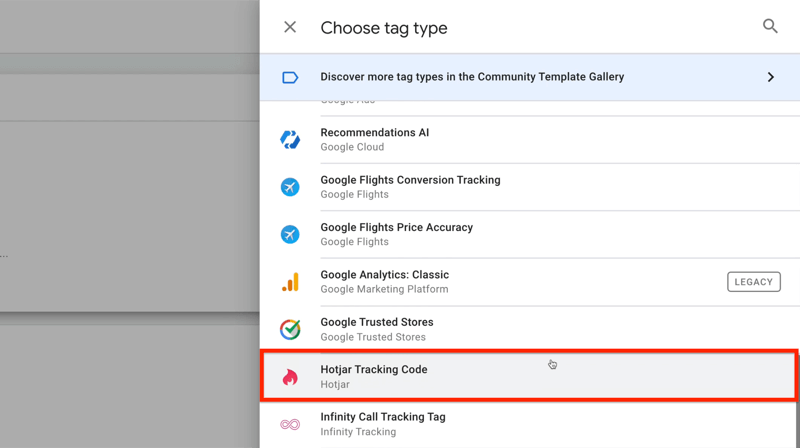
إذا قمت بتحديد Hotjar ، فإن Tag Manager يطلب معرف موقع Hotjar الخاص بك ، والذي تحصل عليه من Hotjar.
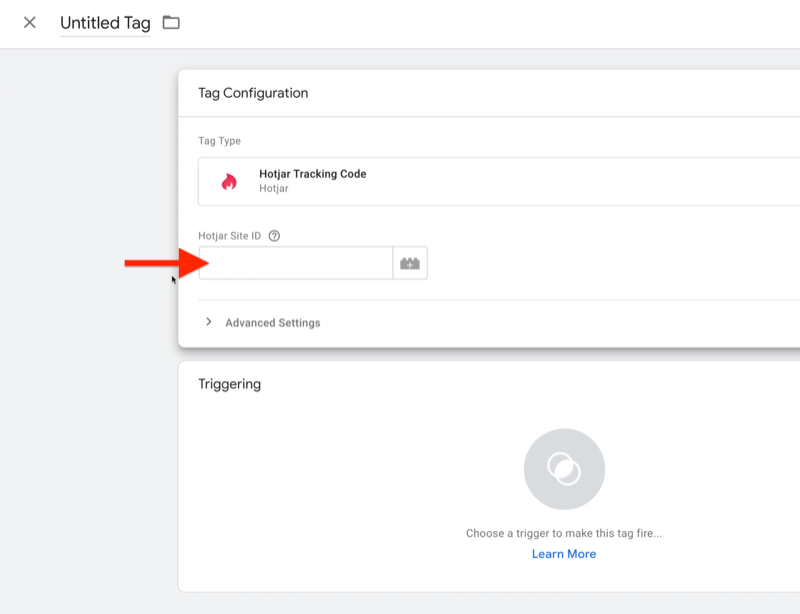
بعد إضافة رقم حسابك ، عليك إخبار إدارة العلامات بموعد إضاءة Hotjar. في هذه الحالة ، تريد القيام بذلك على جميع الصفحات. لذا انقر في مربع التشغيل وحدد كل الصفحات.
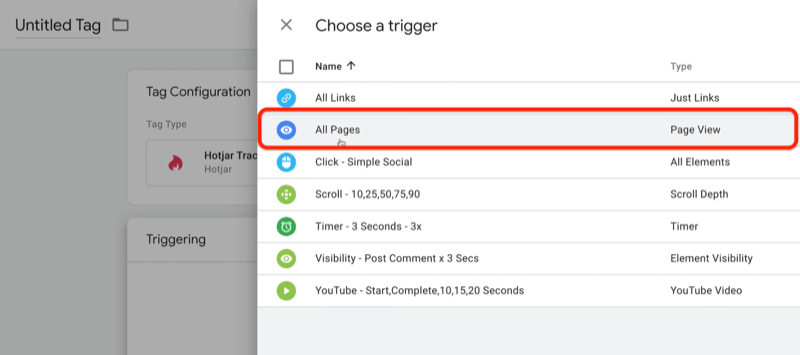
تخبر العلامة التي أعددتها للتو Hotjar أن شخصًا ما موجود على موقعك ويفعل ذلك في أي وقت تتم فيه مشاهدة إحدى صفحاتك. إنها بهذه السهولة.
دعنا الآن نتحدث عن بعض المشغلات المختلفة المتاحة. حدد المشغلات في شريط التنقل الأيسر ثم انقر فوق جديد على اليمين.
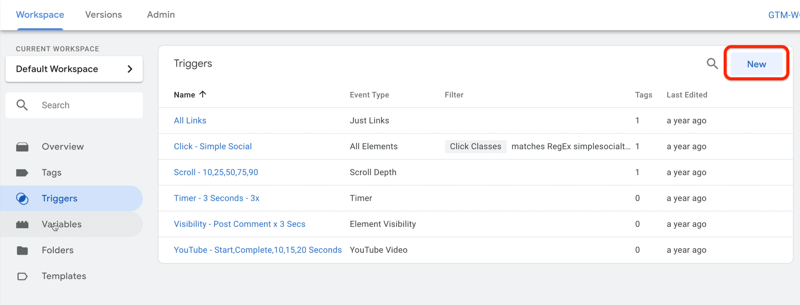
في الصفحة التالية ، انقر فوق مربع تأكيد المشغل لمعرفة الأنواع المختلفة من المشغلات التي يمكنك استخدامها.
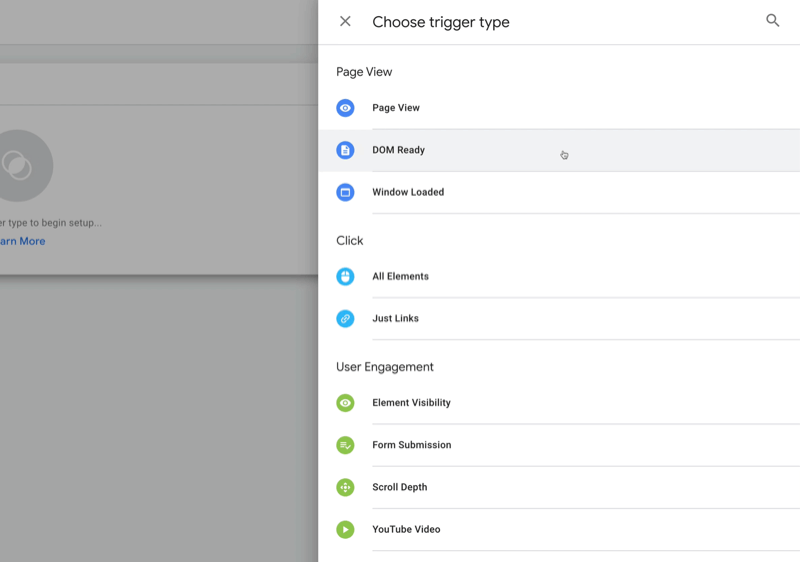
للتوضيح ، يمكنك استخدام المشغلات عند تحميل الصفحات. عرض الصفحة ، DOM جاهز ، وتحميل النافذة هي مجرد مراحل مختلفة من تحميل الصفحة. هناك أيضًا عوامل تشغيل لنقرات مختلفة تحدث على الصفحة (كل العناصر والروابط فقط).
يحتوي Tag Manager أيضًا على مشغلات لأشكال مختلفة من المشاركة (رؤية العنصر ، وتقديم النموذج ، وعمق التمرير ، وفيديو YouTube). لذلك عندما يصبح عنصرًا معينًا على الصفحة مرئيًا - ربما إذا رأى الزائرون قسم الشهادات لبضع دقائق - فقد يكون هذا شيئًا تريد قياسه. أو عندما ينقر الأشخاص على نموذج ليصبحوا عملاء متوقعين ، قد ترغب في قياس مدى التمرير لأسفل.
هذا هو نوع النشاط الذي يمكنك قياسه باستخدام برنامج إدارة العلامات من Google وكل هذا مدمج في النظام الأساسي.
# 3: استخدام قوالب إدارة العلامات من Google: إعداد تتبع Facebook Pixel
هناك شيء جديد تمامًا يجب أن تستفيد منه في Google Tag Manager والذي سيجعل حياتك أسهل كثيرًا إذا كنت تستخدم Facebook. إنه نموذج لإعداد تتبع البكسل لأحداث Facebook القياسية.
طريقة التفكير في القوالب في إدارة العلامات هي أنها تشبه نوعًا ما المكونات الإضافية لـ WordPress. إذا سبق لك العمل مع WordPress ، فأنت تعلم أن هناك سمات ومكونات إضافية متاحة تم إنشاؤها بواسطة أشخاص آخرين. يتيح WordPress للمطورين تحسين النظام الأساسي عن طريق إنشاء سمات وإضافات جديدة. وهذا مشابه لما فعله برنامج إدارة العلامات أيضًا. يمكن لمطوري الطرف الثالث إنشاء علامات يمكن لأي شخص استخدامها في برنامج إدارة العلامات من Google.
ستحتاج إلى الانتقال إلى منطقة في برنامج إدارة العلامات من Google تسمى النماذج. انقر فوق القوالب في شريط التنقل الأيمن ثم انقر فوق معرض البحث في المربع قوالب العلامات على اليمين.
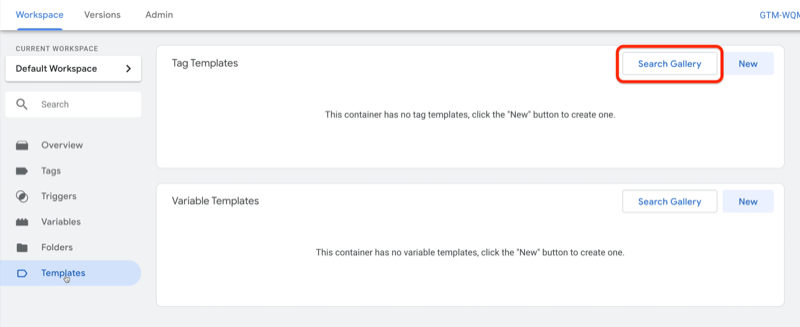
سترى بعد ذلك جميع قوالب العلامات المتاحة. تختلف هذه العلامات عما رأيته من قبل في برنامج إدارة العلامات من Google حتى هذه النقطة. الشيء الذي سنركز عليه هو Facebook pixel ، والذي يحل محل الحاجة إلى استخدام نص Facebook بكسل كامل.
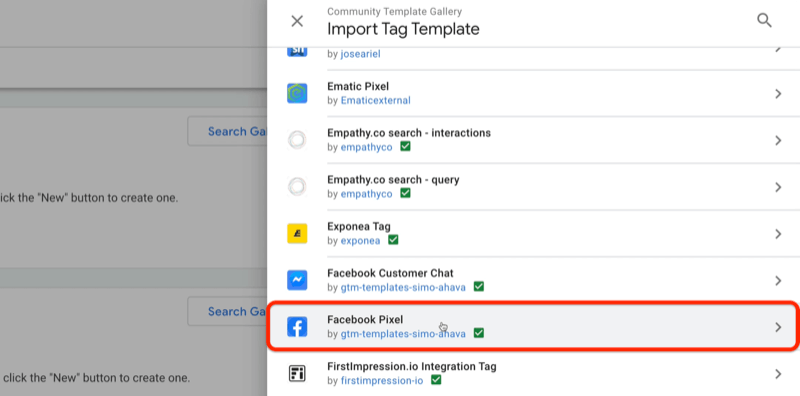
حدد قالب علامة Facebook Pixel ثم انقر فوق Add to Workspace.
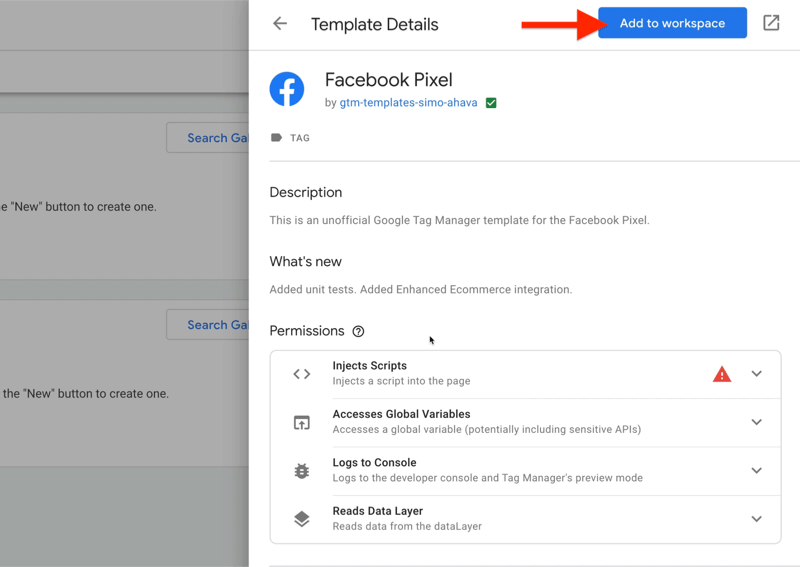
بمجرد إضافة علامة Facebook Pixel إلى مساحة عملك ، ارجع إلى العلامات. انقر فوق مربع Tag Configuration (تكوين العلامة) ثم على الجانب الأيمن من الشاشة ، قم بالتمرير لأسفل إلى حيث تقول Custom. ستجد علامة Facebook Pixel هناك.
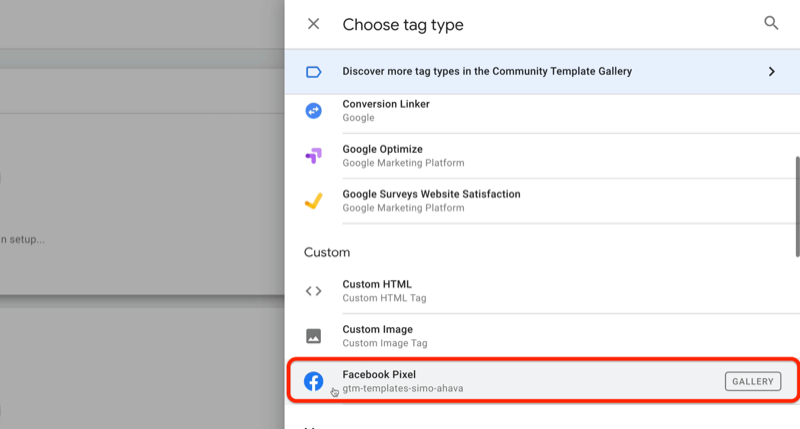
بمجرد النقر عليه ، سترى أنه لا يتطلب منك اللصق في النص. كل ما عليك فعله هو إدخال معرّف البكسل وتحديد حدث قياسي. دعنا ننتقل مع بكسل عرض الصفحة القياسي في الوقت الحالي.
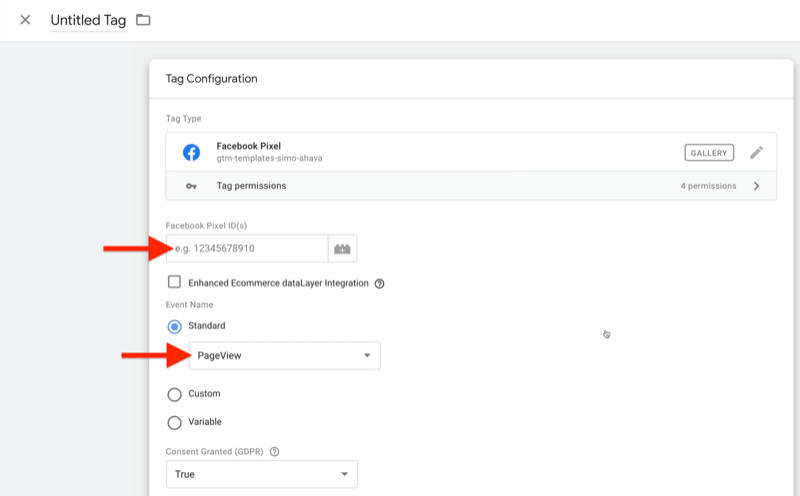
أنت أيضا بحاجة إلى أن تقرر متى تفعل ذلك. في هذه الحالة ، تريد القيام بذلك في كل مرة يهبط فيها شخص ما على إحدى صفحاتك ، لذا انقر فوق مربع التشغيل وحدد كل الصفحات كمحفز.

الآن انقر فوق حفظ وأدخل اسمًا لهذه العلامة. لنسميها FB - عرض الصفحة باستخدام القالب. عند الانتهاء ، انقر فوق حفظ.
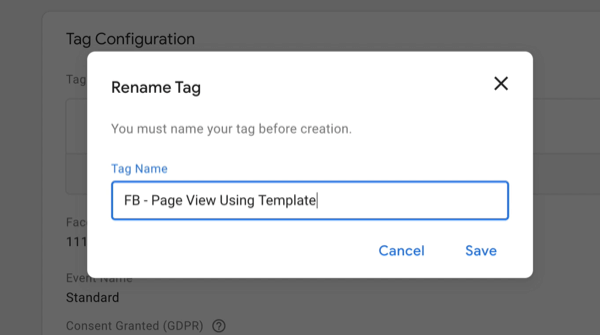
الآن بعد أن أعددت هذا البكسل الجديد على Facebook ، ستحتاج أيضًا إلى اختباره. يمكنك القيام بذلك عن طريق معاينة ذلك للتأكد من أنها ستعمل بالطريقة التي تتوقعها.
بعد التأكد من أنها تعمل ، انقر على إرسال لنشر التغييرات. في تلك المرحلة ، سوف يكون حيًا.
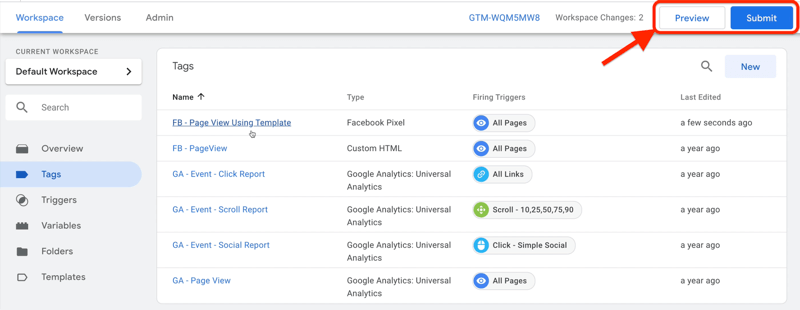
خاتمة
باستخدام برنامج إدارة العلامات من Google ، لا تبالغ في تعقيد الأمور ؛ إنها ثلاثة أجزاء فقط. الأول هو العلامة ، حيث تخبر إدارة العلامات ، "هنا ماذا أريدك أن تفعل." الثاني هو الزناد - "هنا متى أريدك أن تفعلها." والجزء الثالث هو المتغير - "إليك بعض المعلومات التي ستحتاجها لإنجاز هذه المهمة." وهذا حقًا كل ما يتعلق بهيكلة برنامج إدارة العلامات من Google.
ما رأيك؟ هل أنت مصدر إلهام لاستخدام Google Tag Manager لإضافة تتبع للأنشطة على موقع الويب الخاص بك ووسائل التواصل الاجتماعي؟ شارك أفكارك في التعليقات أدناه.
المزيد من المقالات حول تحليلات الوسائط الاجتماعية:
- ابحث عن برنامج تعليمي خطوة بخطوة لإنشاء تقارير مخصصة قيّمة في Google Analytics وحفظها.
- اكتشف خمسة تقارير Facebook Analytics لمساعدتك في اتخاذ قرارات أعمال مدعومة بالبيانات.
- تعرف على كيفية تحليل أداء قناتك على YouTube في Google Analytics.